Урок 2. Создание заданий и тестов. Основные этапы
В этой главе: Описание панелей инструментов Создание заданий и тестов Настройка конфигурации Внешний вид заданий Настройка таймера Преобразование заданий и тестов в веб-страницу Сохранение проекта Печать заданий Объединение заданий в уроки и тематические блоки
2.6. Преобразование заданий и тестов в веб-страницу
Введенные данные (задания, тесты и настройки конфигурации) необходимо преобразовать в формат веб-страницы и сохранить.
Для этого в пункте меню Файл используется пункт Создать Вэбстраницу или соответствующая кнопка на панели инструментов.
Если задание предусматривает несколько форматов упражнения, в этом пункте меню и, соответственно на панели инструментов, появляются дополнительные подпункты.
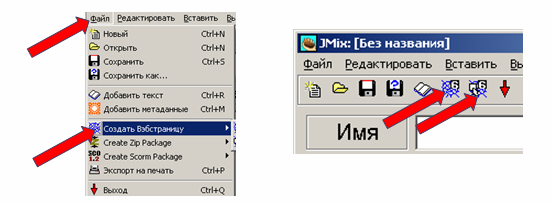
После выбора подпункта меню или нажатия на кнопку Создать веб-страницу появляется окно Сохранить как, в котором необходимо ввести имя файла страницы и выбрать или создать папку, в которой оно будет сохраняться. Удобнее, если Вы создадите папку, куда будете сохранять именно страницы в формате HTML отдельно, туда же поместите все рисунки и медиаобъекты, которые хотите поместить в задании.
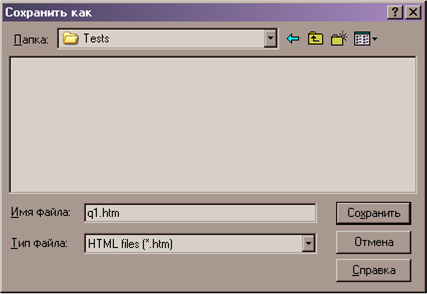
Замечание. В имени файла желательно обозначить тему и порядковый номер задания, также в имени файла не рекомендуется использовать русские буквы и пробелы, поскольку это может вызвать проблемы при размещении заданий и тестов на серверах.
Затем появится еще один диалог - Просмотр или загрузка задания.

Вы можете выбрать один из трех вариантов:
" просмотреть созданное упражнение в веб-браузере (Просмотр задания в моем браузере);
" разместить упражнение на сайте hotpotatoes.net (Загрузить файл на hotpotatoes.net);
" ничего не делать (Ничего).
При выборе первого варианта задание будет представлено в том виде, в котором с ним будет работать обучающийся.
Задание можно не только просмотреть, но и выполнить. После закрытия окна просмотра происходит возврат к рабочему экрану программы создания задания.
Если после просмотра в задание необходимо внести какие-то изменения, это можно сделать после просмотра, а потом обязательно еще раз сохранить (заменить) созданный ранее файл страницы (эта процедура повторяется после любого внесения изменений в задание).
При выборе второго варианта необходимо соблюдать условия использования сайта www.hotpotatoes.net. Вы должны выполнить регистрацию на сайте, при этом Ваши задания смогут бесплатно размещаться только в течение ограниченного времени.
При выборе третьего варианта файл сохраняется без предварительного просмотра задания, и происходит возврат к рабочему экрану создания задания.
2.7. Сохранение проекта с заданием
В веб-страницы с заданиями изменения внести уже нельзя, поэтому необходимо сохранить проект задания.
Это можно сделать в любой момент:
" после завершения создания задания и тестов и настройки конфигурации;
" после просмотра созданной веб-страницы;
" при выходе из программы.
Файл проекта сохраняется стандартным способом: с помощью меню Файл и подпунктов Сохранить или Сохранить как или соответствующих кнопок на панели инструментов.

Файл проекта для каждой из пяти программ имеет свое расширение и свою пиктограмму.
Для того, чтобы можно было легко ориентироваться в файлах проектов и страниц, рекомендуется файлам данных и файлам страниц давать одинаковые имена и хранить файлы проектов в одной папке с созданными страницами.